Πώς να ελέγξετε την μπαταρία σε ένα φορητό υπολογιστή
Οι φορητοί υπολογιστές, αν και χρησιμοποιούνται συχνά σταθεροί, ανήκουν στην τεχνολογία κινητής τηλεφωνίας και αν μιλάμε για κινητικότητα, τότε συνεπάγεται απαραιτήτως την ύπαρξη προβλημάτων με το χρόνο λειτουργίας της συσκευής χωρίς επαναφόρτιση. Δυστυχώς, η τεχνολογία αυτές τις μέρες δεν έχει φτάσει ακόμη στο σημείο να παράγει φορητές μπαταρίες ικανές να υποστηρίξουν την αυτόνομη λειτουργία ενός φορητού υπολογιστή για αρκετές ημέρες και εβδομάδες, και οι σύγχρονες μπαταρίες μπορούν να παρέχουν μόνο μερικές ώρες εντατικής εργασίας χωρίς επαναφόρτιση (και ακόμη και τότε όταν ο πόρος δεν είναι ακόμη πλήρως φορτισμένος). Αυτό το άρθρο θα μιλήσει για το πώς μπορείτε να μάθετε πόσο έχει φθαρεί η μπαταρία του φορητού υπολογιστή, καθώς και τρόπους ελέγχου της απόδοσής της.
Το περιεχόμενο του άρθρου
Πώς να ελέγξετε μια μπαταρία φορητού υπολογιστή;

Εάν ένας χρήστης παρατηρήσει προβλήματα με τη φόρτιση ενός φορητού υπολογιστή, αυτό μπορεί να μην σημαίνει πάντα ότι το πρόβλημα είναι με την μπαταρία. Σε αυτήν την περίπτωση, τα προβλήματα μπορεί να φαίνονται ως εξής:
- Η μπαταρία δεν φορτίζει (η συσκευή δεν φαίνεται να «βλέπει» τον φορτιστή που είναι συνδεδεμένος σε αυτήν)
- Η μπαταρία τελειώνει πολύ γρήγορα
- Ο φορητός υπολογιστής δεν είναι ικανός για αυτόνομη λειτουργία (λειτουργεί μόνο όταν είναι συνδεδεμένος στο δίκτυο)
Εάν αντιμετωπίζετε προβλήματα με τη φόρτιση, θα πρέπει πρώτα να αποκλείσετε τις πιο ασήμαντες αιτίες και να ελέγξετε την τάση στο τροφοδοτικό και την ακεραιότητα του καλωδίου.
Συμβουλή! Εάν έχετε έναν κατάλληλο φορτιστή από άλλο φορητό υπολογιστή, μπορείτε να δοκιμάσετε να τον συνδέσετε και να μάθετε αν το πρόβλημα έγκειται στο τροφοδοτικό.
Η αιτία της δυσλειτουργίας μπορεί επίσης να είναι δυσλειτουργίες στα προγράμματα οδήγησης συσκευών. Όπως γνωρίζετε, οποιοδήποτε υλικό υπολογιστή ελέγχεται χρησιμοποιώντας ειδικό λογισμικό και εάν προκύψουν προβλήματα στη λειτουργία του, αυτό επηρεάζει επίσης τη λειτουργία του ίδιου του εξαρτήματος. Τα προβλήματα τροφοδοσίας μπορεί επίσης να οφείλονται σε ζημιά στις υποδοχές και τα βύσματα του φορτιστή ή στην είσοδο του φορητού υπολογιστή. Επιπλέον, με την πάροδο του χρόνου, μπορεί να εμφανιστεί οξείδωση στις επαφές της μπαταρίας, παρεμποδίζοντας την κανονική λειτουργία της συσκευής. Ένα βραχυκύκλωμα στο δίκτυο μπορεί επίσης να οδηγήσει σε αστοχία της μπαταρίας.
Αναφορά! Μια «συνηθισμένη» μπαταρία σε ένα σύγχρονο φορητό υπολογιστή μπορεί να αντέξει, κατά μέσο όρο, περίπου 800 κύκλους φόρτισης. Οι ειδικοί συνιστούν την αντικατάσταση αυτού του στοιχείου τουλάχιστον μία φορά κάθε δύο χρόνια.
Πολλοί χρήστες που χρησιμοποιούν συχνά ένα φορητό υπολογιστή ως υπολογιστή απλώς αφαιρούν την μπαταρία από αυτό για να μην το χρησιμοποιούν μάταια. Αυτό βοηθά στην προστασία του από την πρόωρη φθορά. Επιπλέον, η χρήση της λειτουργίας εξοικονόμησης ενέργειας και η εκτέλεση πλήρους κύκλου φόρτισης-εκφόρτισης βοηθά.
Όποια και αν είναι η φύση του προβλήματος, οι περισσότεροι χρήστες, όταν τους αντιμετωπίζουν, προτιμούν να αναθέσουν το θέμα σε ειδικούς και να μεταφέρουν αμέσως το φορητό υπολογιστή σε ένα κέντρο σέρβις, ωστόσο, σε ορισμένες περιπτώσεις, μπορεί να είναι δυνατό να διορθωθούν μόνοι τους τα προβλήματα στη λειτουργία , και μια σωστά εκτελούμενη διαδικασία μπορεί να βοηθήσει με αυτόν τον έλεγχο της μπαταρίας.
Πώς να ελέγξετε τη φθορά της μπαταρίας;

Υπάρχει μια μεγάλη ποσότητα εξειδικευμένου λογισμικού που διατίθεται για τη δοκιμή μπαταρίας φορητού υπολογιστή.Τα περισσότερα από αυτά τα προγράμματα είναι δωρεάν και ελεύθερα διαθέσιμα στο Διαδίκτυο. Μεταξύ των πιο δημοφιλών βοηθητικών προγραμμάτων είναι:
- BatteryCare
- Τρώγων μπαταρίας
- Battery Optimizer
Χρησιμοποιώντας το πρόγραμμα BatteryCare, ο χρήστης θα μπορεί να εκτελεί διαγνωστικά για την κατάσταση της μπαταρίας και να την παρακολουθεί τακτικά. Το πρόγραμμα είναι ελαφρύ, εύκολο στη χρήση και στην πραγματικότητα δεν επηρεάζει τη λειτουργία του λειτουργικού συστήματος. Χρησιμοποιώντας αυτό το βοηθητικό πρόγραμμα, μπορείτε να δείτε όχι μόνο το ποσοστό φθοράς της μπαταρίας κατά τη γενική χρήση, αλλά και τον αριθμό των κύκλων πλήρους φόρτισης που πραγματοποιήθηκαν, καθώς και πληροφορίες σχετικά με την ημερομηνία βαθμονόμησής της. Επιπλέον, το πρόγραμμα θα δώσει στον χρήστη αρκετές συμβουλές για να μειώσει την κατανάλωση ενέργειας του φορητού υπολογιστή.
Πώς να ελέγξετε την απόδοση της μπαταρίας;

Χρησιμοποιώντας το Battery Eater που έχει ληφθεί από την επίσημη πηγή, ο χρήστης θα μπορεί επίσης να δοκιμάσει την κατάσταση της μπαταρίας και να ανακαλύψει τον πραγματικό δείκτη της χωρητικότητάς της που έχει καθορίσει ο κατασκευαστής. Αυτό το πρόγραμμα θα είναι χρήσιμο για όσους αγοράζουν μια μεταχειρισμένη συσκευή, καθώς θα βοηθήσει στην πρόβλεψη της υπολειπόμενης διάρκειας ζωής της πηγής ενέργειας σε λίγα μόλις λεπτά.
Όσον αφορά το Battery Optimizer, με τη βοήθειά του μπορείτε όχι μόνο να δοκιμάσετε, αλλά και να βελτιστοποιήσετε τη λειτουργία μιας αυτόνομης πηγής ενέργειας. Μετά τη διενέργεια απλών διαγνωστικών, το βοηθητικό πρόγραμμα θα προτείνει τη βελτιστοποίηση ορισμένων ρυθμίσεων κατανάλωσης ενέργειας προκειμένου να αυξηθεί η διάρκεια ζωής της μπαταρίας. Εάν οι νέες ρυθμίσεις δεν ταιριάζουν στον χρήστη για κάποιο λόγο, μπορεί πάντα να επιστρέψει στις προηγούμενες, αφού όλες οι ενέργειες και οι αλλαγές καταγράφονται στο προφίλ χρήστη της εφαρμογής. Όπως και τα δύο προηγούμενα προγράμματα, το ένα είναι αρκετά εύκολο στη χρήση.
Εάν ο χρήστης είναι ένθερμος αντίπαλος της εγκατάστασης λογισμικού τρίτων, τότε υπάρχει επίσης ένας τρόπος να ελέγξετε τη λειτουργικότητα της μπαταρίας μέσω της γραμμής εντολών. Για να το εφαρμόσετε, θα πρέπει να εκτελέσετε τον ακόλουθο αλγόριθμο ενεργειών:
- Εκκινήστε τη γραμμή εντολών (στα Windows 7 είναι διαθέσιμη στο μενού έναρξης και στα Windows 8 - πατώντας τα πλήκτρα Win + r και εισάγοντας την εντολή cmd)
- Εισαγάγετε την ακόλουθη εντολή (χωρίς εισαγωγικά): "powercfg energy"
- Πατήστε το πλήκτρο enter
- Περιμένετε μέχρι το σύστημα να δημιουργήσει μια αναφορά (συνήθως δεν διαρκεί περισσότερο από ένα λεπτό)
- Αφού εμφανιστεί στην οθόνη η διαδρομή όπου θα τοποθετηθεί η αναφορά, μεταβείτε στον καθορισμένο φάκελο και αντιγράψτε την ολοκληρωμένη αναφορά στην επιφάνεια εργασίας σας.
- Στο αρχείο που ανοίγει από την επιφάνεια εργασίας, βρείτε τις γραμμές "Υπολογιζόμενη χωρητικότητα" και "Τελευταία πλήρης φόρτιση".
Με βάση αυτές τις δύο παραμέτρους, μπορούμε να βγάλουμε συμπεράσματα για τη φθορά και την απόδοση της μπαταρίας. Η υπολογιζόμενη χωρητικότητα είναι η τιμή της «βασικής» χωρητικότητας που έχει ορίσει ο κατασκευαστής. Όσο περισσότερο διαφέρει η ένδειξη της τελευταίας πλήρους φόρτισης από αυτήν, τόσο χειρότερη είναι η κατάσταση με την μπαταρία, κατά κανόνα. Για να αντικατοπτρίζεται το τρέχον επίπεδο φθοράς, είναι απαραίτητο να αφαιρέσετε την τιμή της τελευταίας πλήρους φόρτισης από τον δείκτη υπολογισμένης χωρητικότητας και, στη συνέχεια, να διαιρέσετε τον αριθμό που προκύπτει με τον δείκτη υπολογισμένης χωρητικότητας. Το αποτέλεσμα που προκύπτει (κατά κανόνα είναι μικρότερο από ένα) πολλαπλασιάζεται επί εκατό - αυτό θα είναι το ποσοστό φθοράς.
Πώς να ελέγξετε με ένα πολύμετρο;
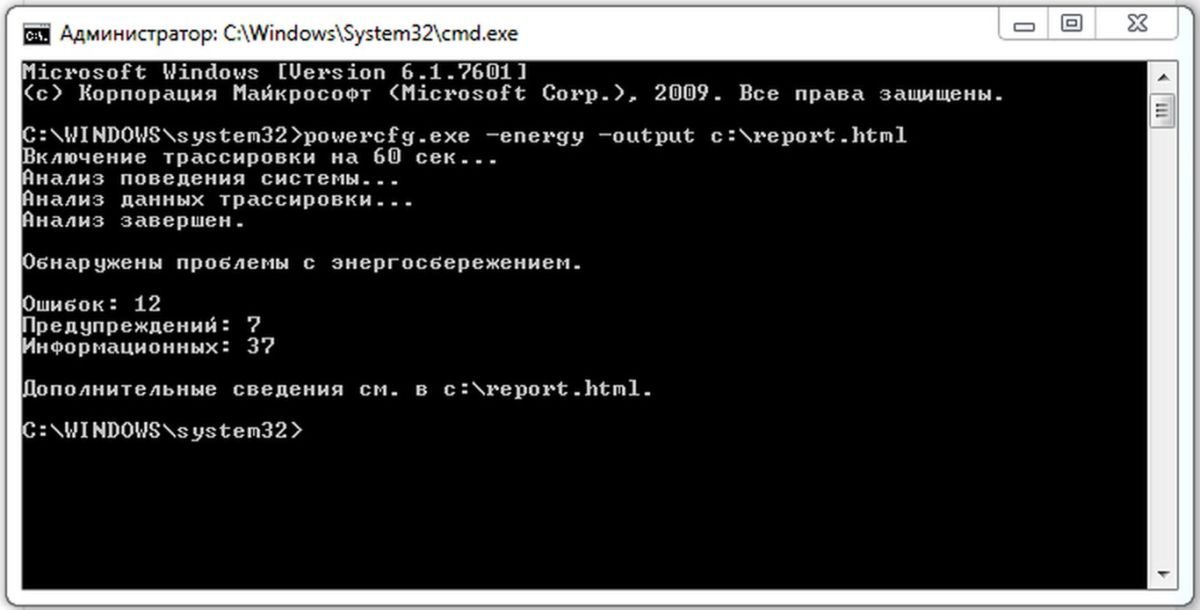
Εάν ο χρήστης έχει επαρκές επίπεδο γνώσεων στον τομέα των ηλεκτρονικών, ο έλεγχος της μπαταρίας του φορητού υπολογιστή χρησιμοποιώντας ένα πολύμετρο δεν θα είναι δύσκολος για αυτόν. Ο αλγόριθμος ενεργειών για αυτόν τον τύπο ελέγχου είναι ο εξής:
- Απενεργοποιήστε το φορητό υπολογιστή και αφαιρέστε την μπαταρία (ενδέχεται να απαιτείται πλαστική κάρτα ή μαχαίρι)
- Ρυθμίστε το πολύμετρο σε λειτουργία DC
- Ελέγξτε την τάση στο κύκλωμα μία προς μία
- Η παράμετρος τάσης πρέπει να είναι ίση με τον αριθμό των στοιχείων της μπαταρίας πολλαπλασιασμένο επί 3,7
Σε αυτή την περίπτωση, η φθορά υποδεικνύεται από μια χαμηλότερη τιμή της παραμέτρου τάσης.
Αναφορά! Εάν ο χρήστης δεν έχει τις απαραίτητες τεχνικές δεξιότητες και εμπειρία εργασίας με αυτό, δεν συνιστάται να αφαιρέσει την μπαταρία μόνος του και είναι καλύτερο να καταφύγει στις μεθόδους λογισμικού που περιγράφονται παραπάνω ή στη βοήθεια ειδικών.
Δυστυχώς, τα τυπικά εργαλεία του λειτουργικού συστήματος των Windows σάς ειδοποιούν για προβλήματα μπαταρίας μόνο όταν η αντικατάστασή τους είναι επείγουσα. Προκειμένου να διασφαλιστεί ότι η εργασία σε φορητό υπολογιστή είναι πάντα άνετη και χωρίς προβλήματα ταχείας εκφόρτισης, συνιστάται η παρακολούθηση της κατάστασης της μπαταρίας χρησιμοποιώντας το παραπάνω και άλλο ειδικό λογισμικό.
Στις περισσότερες περιπτώσεις, η γρήγορη αποστράγγιση της μπαταρίας γίνεται ορατή ακόμη και χωρίς βοηθητικά προγράμματα τρίτων και αν ο χρήστης το παρατηρήσει στη συσκευή του, σημαίνει ότι είναι καιρός να σκεφτεί να αντικαταστήσει την μπαταρία με μια νέα.





